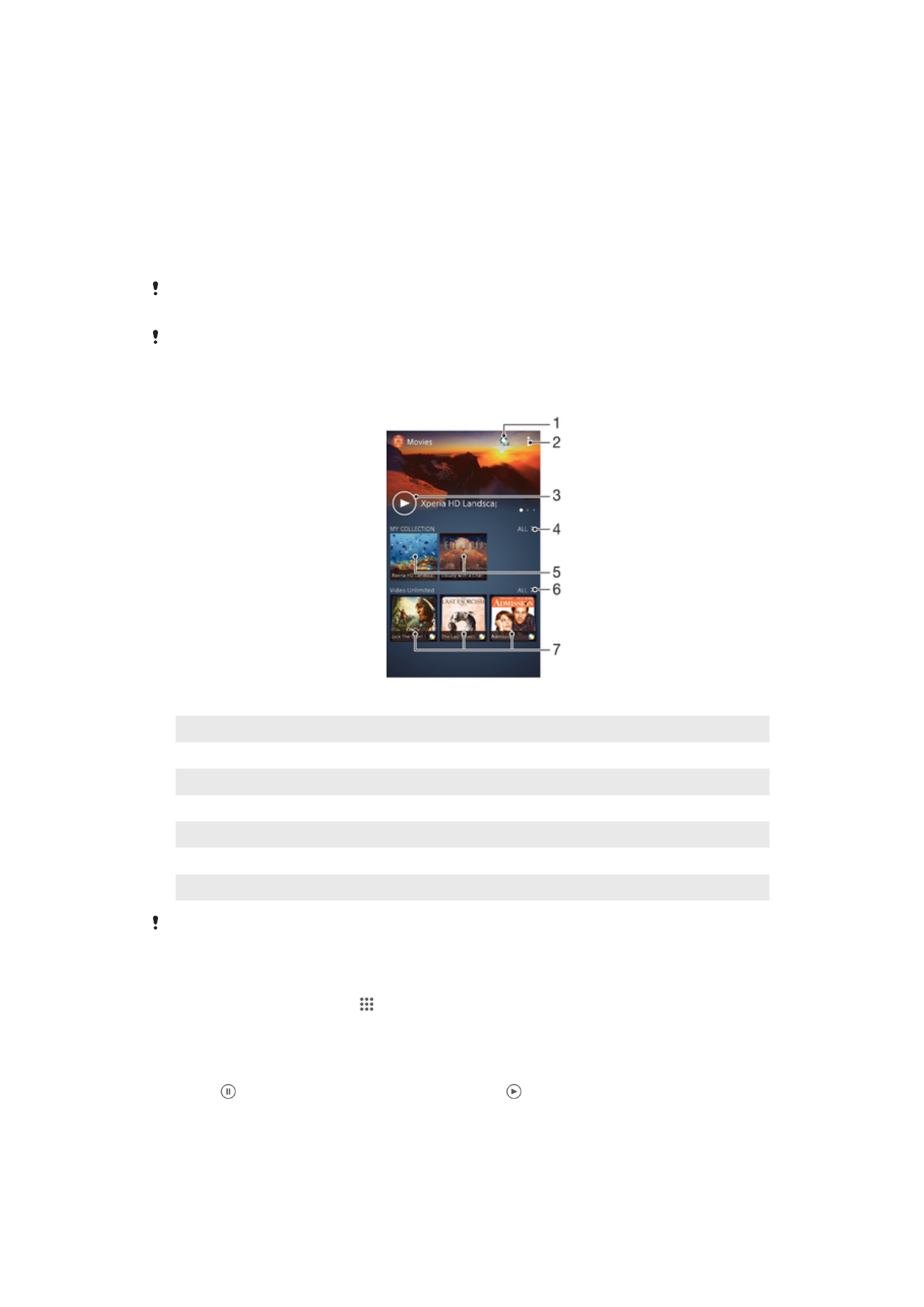
Video's bekijken in de applicatie Films
Gebruik de applicatie Films om films en andere videocontent af te spelen die u op uw
apparaat hebt opgeslagen of naar uw apparaat hebt gedownload. De applicatie Films
helpt u ook bij het ophalen van poster art, plot-samenvattingen, genre-informatie en
informatie over de regisseur voor elke film. U kunt uw films ook op andere apparaten
afspelen die met hetzelfde netwerk zijn verbonden.
Video's die zijn gemaakt met de camera van het apparaat worden weergegeven in de
applicatie Album, niet in de applicatie Films.
Sommige videobestanden kunnen niet in de applicatie Films worden afgespeeld.
Overzicht van Films
1
Open de applicatie Video Unlimited
2
Geef menuopties weer
3
Tik voor het afspelen van uw meest recentelijk bekeken video
4
Blader door alle op uw apparaat gedownloade of opgeslagen video's
5
Tik voor het afspelen van opgeslagen of gedownloade videobestanden
6
Tik voor het weergeven van alle video's in Video Unlimited
7
Tik voor het weergeven van gegevens van een video in Video Unlimited
Sony Entertainment Network met Video Unlimited en Music Unlimited is niet overal
verkrijgbaar. Apart abonnement vereist. Aanvullende gebruiksvoorwaarden zijn van toepassing.
Een video afspelen in Films
1
Tik op uw Startscherm op , ga naar Films en tik hierop.
2
Zoek en tik op de video die u wilt toevoegen. Als de video niet op het scherm
verschijnt, tikt u op Alles op het tabblad Mijn verzameling, zoekt u de video op
die u wilt afspelen en tikt u daar op.
3
Tik op het scherm om de bedieningsknoppen weer te geven of te verbergen.
4
Tik op om het afspelen te onderbreken. Tik op om het afspelen te hervatten.
5
Sleep de markering op de voortgangsbalk naar links om terug te spoelen. Sleep
de markering op de voortgangsbalk naar rechts om snel vooruit te spoelen.
86
Dit is een internetversie van deze publicatie. © Uitsluitend voor privégebruik afdrukken.
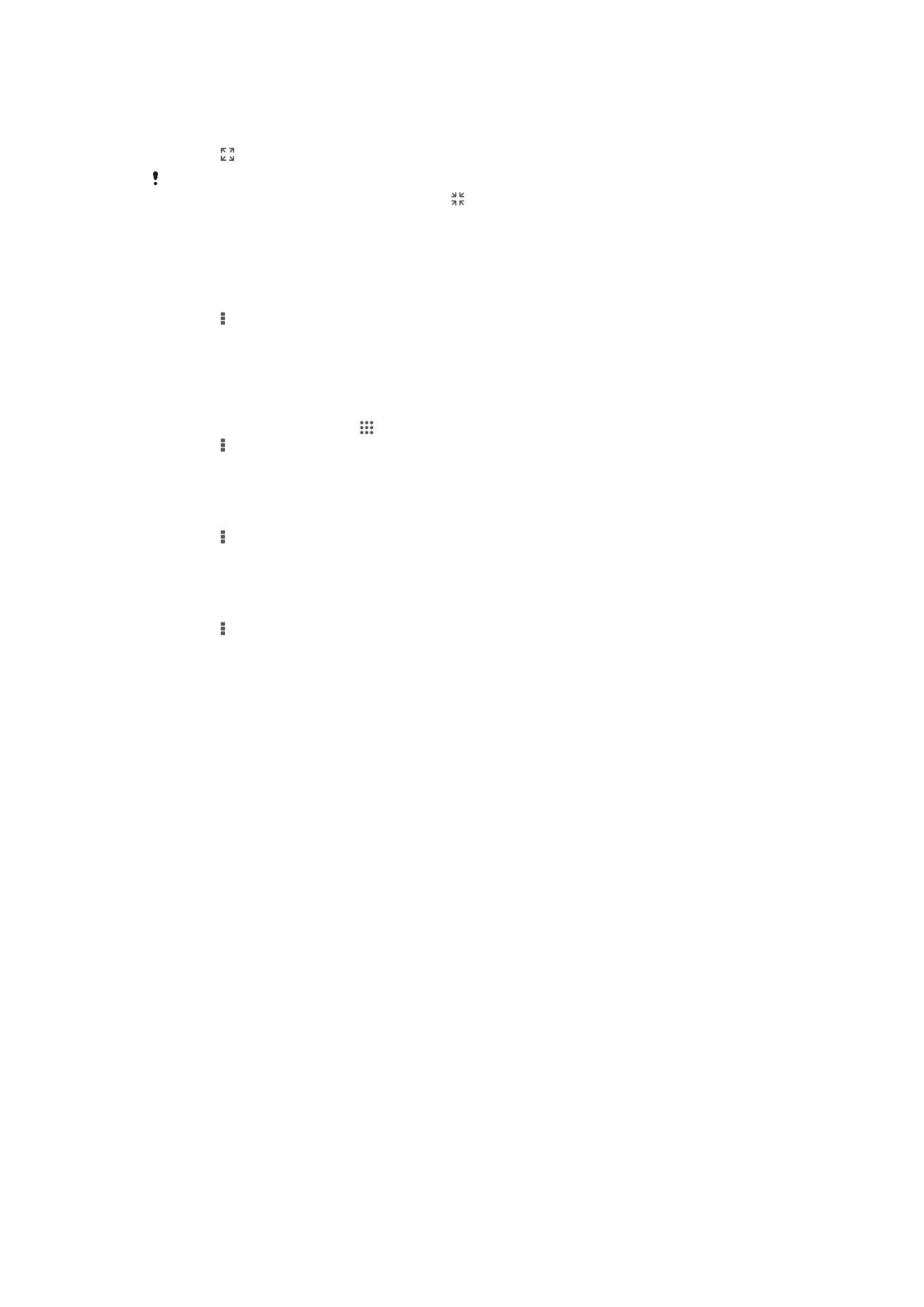
Een video afspelen op volledig scherm
1
Wanneer een video wordt afgespeeld, tikt u op het scherm om de
zoombesturingselementen weer te geven.
2
Tik op .
U kunt alleen naar de modus volledig scherm gaan als de video niet reeds in de modus
volledig scherm wordt weergegeven. Tik op om de video op de originele grootte af te
spelen.
Video weergeven op een extern apparaat
1
Wanneer een video wordt afgespeeld, tikt u op het scherm om alle
besturingselementen weer te geven.
2
Tik op > Throw.
3
Selecteer een extern apparaat waarop u de video wilt weergeven. Volg de
aanwijzingen op het scherm om een extern apparaat toe te voegen als er geen
beschikbaar is.
De instellingen in Films wijzigen
1
Tik op uw Startscherm op , ga naar Films en tik hierop.
2
Tik op en wijzig de instellingen als gewenst.
De geluidsinstellingen wijzigen terwijl een video wordt afgespeeld
1
Wanneer een video wordt afgespeeld, tikt u op het scherm om de
besturingselementen weer te geven.
2
Tik op en op Geluidsinstellingen.
3
Schakel de selectievakjes in voor de geluidsinstellingen die u wilt activeren.
4
Als u klaar bent, tikt u op OK.
Een video delen
1
Tik op en tik op Delen terwijl een video wordt afgespeeld.
2
Tik in het menu dat wordt geopend, op de applicatie die u wilt gebruiken om de
geselecteerde video te delen en volg dan de relevante stappen om de video te
verzenden.